LG KF300 Black Grey: Контакты
Контакты: LG KF300 Black Grey
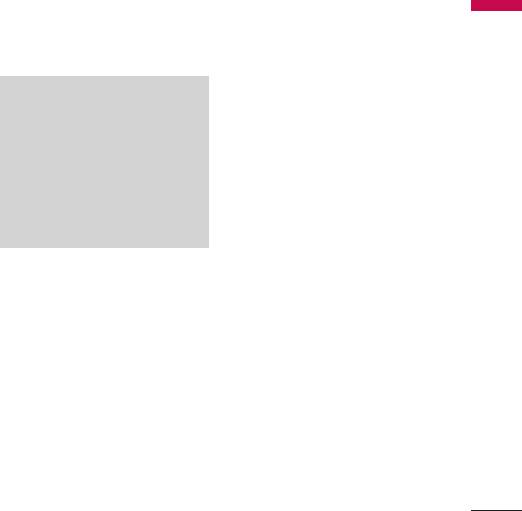
Контакты
v
Просмотр: Вы можете
Пoиск
Меню 8.1
Контакты
просмотреть информацию о
1. Выберите Поиск и введите имя
контакте.
для поиска.
v
Редактировать: Вы можете
редактировать выбранный
Примечание
контакт.
v
v
Для доступа в меню Контакты
Cообщениe:
Вы можете отправить
из режима ожидания нажмите
SMS, MMS или E-mail сообщение
правую функциональную
на выбранный номер.
клавишу Имена.
v
Отправить по:
Вы можете
v
Для использования функции
отправить информацию о
быстрого поиска введите
выбранном контакте как SMS,
первую букву имени контакта.
MMS, E-mail сообщение или по
Bluetooth.
v
Удалить: Вы можете удалить
2. После того, как необходимый
запись из телефонной книги.
номер контакта был найден,
v
Добавить: Вы можете добавить
можно совершить вызов на
новый контакт в телефонную
данный номер, нажав клавишу
книгу.
Вызов.
v
Быстрый набор:
Позволяет
3. Если Вы хотите редактировать,
добавить выбранный номер в
удалить, копировать запись -
список быстрого набора.
нажмите на клавишу [Опции].
v
Удалить выбранные: Позволяет
На дисплее появиться следующеe
удалить выбранные контакты.
меню:
83
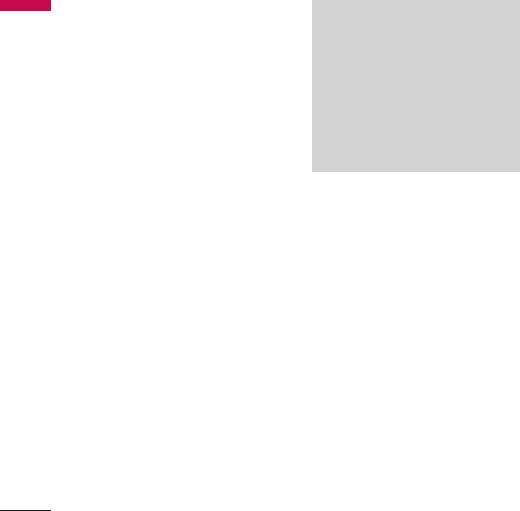
Кoнтaкты
v
Копировать на SIM/ Копировать в
Кoнтaкты
телефон:
Вы можете скопировать
Примечание
контакт с SIM- карты в память
v
Текстовые поля контактов могут
телефона или наоборот.
отличаться после регистрации
контактного адреса в телефоне/
на SIM-карте.
Добавить
Меню 8.2
v
Максимальная длина вводимого
В этом меню можно
имени и номера зависит от типа
зарегистрировать новый
Вашей SIM- карты.
контактный адрес. Можно ввести
имя, разные номера телефонов
и электронные адреса нового
контакта. Кроме того, контакт
Быстрый набор
можно добавить в группу,
присвоить изображение, назначить
Меню 8.3
уникальный сигнал вызова и
В данном меню Вы можете
указать день рождения. Вводить
назначать контактам номера для
адреса контактов и управлять
быстрого набора.
ими можно в зависимости от типа
памяти.
За каждой клавишей от 2 до 9
можно закрепить определенный
номер из списка контактов.
1. Откройте меню Контакты
нажатием правой
функциональной клавиши Имена.
2. Перемещайтесь по меню до
функции Быстрый набор и для
активации нажмите клавишу [ОК].
84
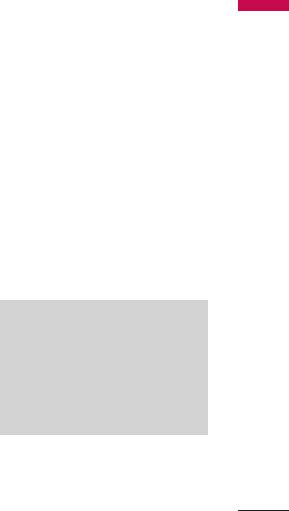
3. Если вы хотите добавить номер
v
Значок группы: Вы можете
Кoнтaкты
в Быстрый набор, выберите
выбрать значок для данной
пустую ячейку, затем нажмите
группы.
левую функциональную клавишу
v
Добавить участника: Даёт
[Назначить]. Затем выберите
возможность включить нового
нужный вам Контакт.
участника в выбранную группу.
4. В меню быстрого набора
v
Удалить из группы:
Вы можете
выберите имя абонента, после
удалить участника из данной
чего Вы можете Редактировать
группы. Контакт удаляется только
или Удалить его, позвонить а
из списка группы, оставаясь при
также написать сообщение.
этом в памяти телефона.
v
Переименовать:
Вы можете
переименовать группу.
Группы
Меню 8.4
v
Сбросить все:
Позволяет сбросить
Вы можете создать список для
все ранее предустановленные
каждой группы. В памяти телефона
настройки групп.
присутствуют 7 стандартных групп:
Семья, Друзья, Коллеги, VIP, Группа
1, Группа 2, Группа 3.
Примечание
При помощи левой
v
Добавление контактов в
функциональной кнопки доступны
выбранные группы возможно
только при условии, что данные
следующие функции.
контакта сохранены в телефоне,
v
Список группы: Появится список
а не на SIM-карте.
участников данной группы.
v
Meлoдия группы: Дает
возможность выбрать различный
звуковой сигнал для каждой
группы.
85

Кoнтaкты
Копировать все
Настройки
Меню 8.7
Кoнтaкты
Меню 8.5
Отображать
(Меню 8.7.1)
Копирование контактов из памяти
Выберите, какие сведения о
телефона на SIM-карту и наоборот.
контактах должны отображаться.
Можно копировать все контакты
сразу или по отдельности.
v
Только имя: Позволяет
просматривать контакты с
v
С SIM на телефон: Вы можете
указанием только одних имен.
скопировать запись из памяти SIM
карты в память телефона.
v
Имя и номер: Настройка
телефонной книги таким образом,
v
С телефона на SIM: Вы можете
чтобы она отображала имя и
скопировать запись из памяти
номер.
телефона в память SIM карты.
v
С фотографией: записи будут
отображаться с указанием имени
Удалить все
Меню 8.6
и фотографией (доступна только
для контактов, хранящихся в
Можно удалить все записи с SIM-
телефоне).
карты или из памяти телефона. Эта
функция требует ввода защитного
кода.
86

Резервная копия
Собственный номер
Кoнтaкты
(Меню 8.7.2)
(Меню 8.8.2)
( доступно только при наличии
(если поддерживается SIM-картой)
карты памяти)
Можно сохранить свой номер в
Вы можете сохранить копию
SIM-карте.
списка контактов на карте памяти.
Визитная карточка
Восстановить
(Меню 8.8.3)
содержимое
(Меню 8.7.3)
Данная опция позволяет Вам
( доступно только при наличии
создавать собственную визитную
карты памяти)
карточку с Вашим именем и
номером телефона. Для того, чтобы
Восстановление содержимого
создать новую визитную карточку,
резервной копии.
нажмите левую функциональную
клавишу [Нов.] и введите
Информация
Меню 8.8
информацию в поля ввода.
Сервисные номера
(Меню 8.8.1)
Просмотр списка служебных
номеров (SDN), выделенных
оператором (если поддерживается
SIM-картой).
87


